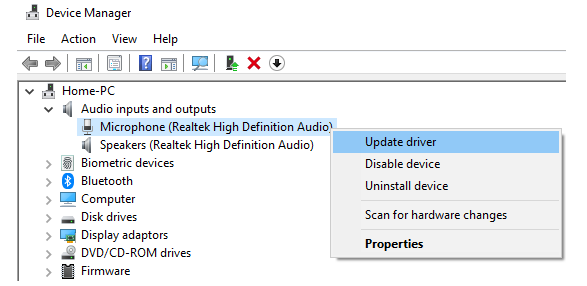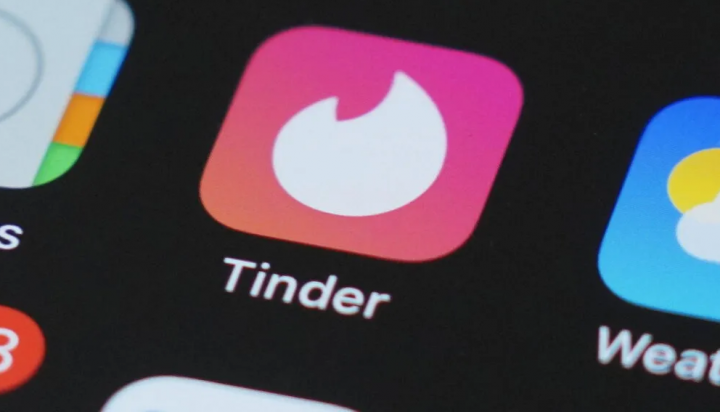Cómo imprimir varios archivos en Windows 10
Hay varias formas de seleccionar más de un archivo para imprimir archivos en Windows 10 . Requieren diferentes pulsaciones de teclas. A continuación se muestra una colección de estas combinaciones de teclado o teclas de acceso rápido e instrucciones sobre cómo usarlas. Bueno, en este artículo te vamos a contar cómo imprimir varios archivos en Windows 10
Para utilizar cualquiera de estos, navegue hasta la ubicación del explorador de archivos correspondiente. Solo puede marcar varios archivos que se encuentran en la misma ubicación (por ejemplo, su Escritorio). Pero no de dos lugares diferentes. Si quieres hacer eso. Luego, tendrá que repetir el proceso para cada ubicación de directorio que tenga algunos de los archivos. Que desea imprimir o puede moverlos a la misma ubicación primero.
Cómo imprimir varios archivos
-
control

Ésta es la forma más sencilla de marcar algunos archivos para imprimirlos. Para usar esta tecla de acceso rápido, simplemente haga clic en el primer archivo que desea seleccionar. Luego presione la tecla Ctrl. Al mantener presionada esta tecla, debe hacer clic en todos los demás archivos que desea imprimir. No se preocupe por dejarlo ir. Puede soltar la tecla Ctrl para desplazarse hacia arriba y hacia abajo, por ejemplo, siempre que no haga clic en ningún lugar. Mantenga presionada la tecla nuevamente para seleccionar más archivos.
Consejo : Si ve, en la parte inferior izquierda de su explorador de archivos. Un pequeño contador le dirá cuántos archivos ha seleccionado. ¡Use esto para verificar si tiene o no todos los archivos que desea!
Cuando se seleccionan todos los que desea imprimir. Luego presione el Ctrl + P llaves al mismo tiempo. Se abrirá el menú de impresión habitual y podrá seleccionar su impresora y seguir el proceso de la forma habitual.
Consejo: Al mantener presionada la tecla Ctrl y hacer clic en un archivo ya seleccionado, también puede deseleccionar dicho archivo.
-
Ctrl + Mayús

Esta combinación de teclas es ideal para seleccionar una mayor cantidad de archivos adyacentes. Por ejemplo, si tiene una serie de fotos tituladas '1.png', '2.png', '3.png', '20 .png ', etc. Y solo desea seleccionar imágenes desde '4.png' hasta '11 .png ', esta combinación de teclado es ideal.
Para usarlo, debe hacer clic en el primer archivo de la serie que desea marcar (o el último) y mantener presionado Ctrl + Shift. Luego, haga clic en el otro extremo de la serie de archivos que desea imprimir. ¡Se seleccionarán todos los archivos entre los dos archivos en los que hizo clic!
Sugerencia: después de haber usado este comando para seleccionar un rango. También puede usar una sola pulsación de Ctrl para agregar o eliminar esos archivos de la selección que realizó. Sin embargo, NO puede agregarle un segundo rango.
Una vez que tenga todos los archivos que desea imprimir seleccionados. Luego, debe hacer clic en Ctrl + P y seguir los pasos para imprimir los archivos.
Consejo:
Si ha realizado una selección más larga y desea acortar la selección general sin tener que deseleccionar cada archivo. Entonces tú también puedes hacer eso. Para hacer esto, simplemente presione Shift y haga clic en el archivo que desea que sea el último de la selección.
También puede usar esto para acortar una selección de 2-13 a 2-7, por ejemplo.
-
Ctrl + A

Este comando selecciona todos los archivos dentro de una determinada ubicación. Entonces, si hay 15 archivos en una ubicación del explorador de archivos. Luego, presionando Ctrl + A juntos seleccionará los 15. ¡Esto funcionará si hay 2 o 20 archivos!
Consejo : Si desea seleccionar todos los archivos excepto algunos de una ubicación. Puede ser más rápido seleccionar todo y luego deseleccionar algunos archivos. ¡Entonces para seleccionar la mayoría individualmente!
Cuando esté satisfecho con su selección. Haga clic en Ctrl + P y siga el proceso de impresión habitual.
Es bueno saberlo: hay otra forma de seleccionar varios archivos para imprimirlos o para cualquier otro propósito. En lugar de usar combinaciones de teclado. También puede hacer clic y arrastrar el cursor del mouse por la ubicación para seleccionar todo lo que contiene, así:
Este método de selección también se puede combinar con el método de selección de la tecla Ctrl. Cuando haya recopilado los archivos que desea imprimir, presione nuevamente Ctrl + P para abrir el menú de impresión.
Conclusión
Espero que les guste este articulo. Danos tu opinión sobre lo que piensas de este artículo. Además, si tienen más consultas relacionadas con este artículo. Entonces háganoslo saber en la sección de comentarios a continuación.
¡Qué tengas un lindo día!
Ver también: Tachado de Google Docs: cómo colocar una línea en el texto